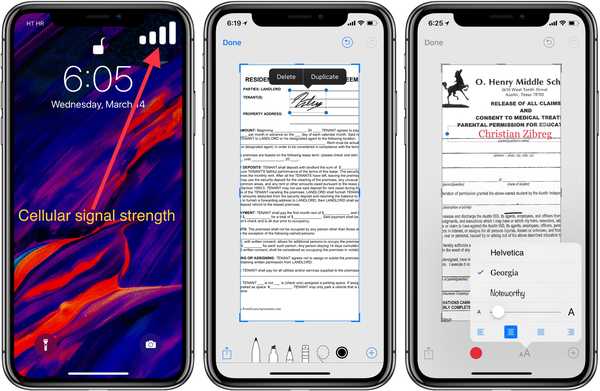Le tiroir d'application au bas de vos conversations dans l'application Messages peut être très pratique. Vous pouvez partager des autocollants à partir de vos applications préférées, envoyer de l'argent avec Apple Pay, envoyer des messages Digital Touch et bien plus encore.
Mais, si vous préférez avoir la vue complète de l'écran de conversation et du clavier sans le tiroir d'applications, vous pouvez simplement le ranger.
Voici comment masquer le tiroir d'applications pour vos conversations dans l'application Messages.
Masquage du tiroir d'applications
Ouvrez l'application Messages sur votre iPhone ou iPad, puis procédez comme suit.
1) Ouvrez une conversation existante ou créez-en une nouvelle. Si vous en créez un nouveau, vous devrez saisir un destinataire avant l'étape suivante.
2) Appuyez sur le Icône App Store. Assurez-vous d'appuyer sur celui à côté de l'icône de l'appareil photo, et non sur celui dans le tiroir d'applications, car celui-ci ouvrira l'App Store.

Boom! Le tiroir d'applications disparaît!
Notez que cette modification s'appliquera à toutes les conversations existantes et nouvelles dans l'application Messages. Et, vous pouvez ramener le tiroir d'applications à tout moment en appuyant à nouveau sur l'icône de l'App Store.
Plus de didacticiels pour les messages
Si vous êtes nouveau dans l'application Messages, vous venez peut-être d'acheter votre premier appareil iOS, alors jetez un œil à ces tutoriels connexes pour plus de conseils et astuces.
- Comment utiliser des autocollants dans Messages pour iPhone et iPad
- Focus sur les raccourcis: envoyer des messages à plusieurs destinataires dans des textes séparés
- Comment marquer toutes les conversations comme lues dans l'application Messages sur iOS
- Comment utiliser l'application Photos iMessage sur iPhone
- Trois façons de partager des vidéos YouTube via iMessage
Envelopper
De simples ajustements comme celui-ci peuvent vous aider à désencombrer votre écran Messages et peuvent être gérés d'un simple toucher. Y a-t-il d'autres conseils que vous aimeriez nous voir couvrir pour les messages ou une autre application iOS? Faites-le nous savoir dans les commentaires ci-dessous ou partagez-le avec nous sur Twitter.